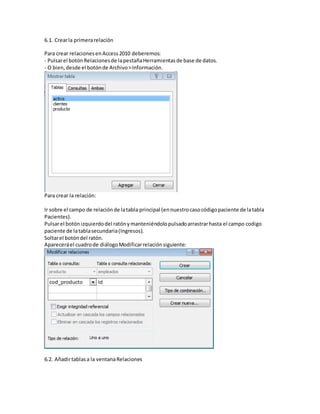Este documento proporciona instrucciones para crear, modificar y eliminar relaciones entre tablas en Access 2010. Explica cómo crear una relación arrastrando un campo de una tabla principal a uno de una tabla secundaria, añadir o quitar tablas de la ventana de relaciones, modificar o eliminar relaciones existentes, limpiar la ventana de relaciones para enfocarse en un subconjunto de tablas y relacionarlas, y visualizar todas las relaciones.